Microsoft Windows Office משמש מדי יום על ידי מיליוני אנשים לכתיבת מסמכים, יצירת גיליונות, ארגון העבודה שלהם ועוד הרבה יותר. כל מי שמשתמש בתוכנית כלשהי מחבילת Office חוזר פעמים רבות לאותו מסמך שוב ושוב, כלומר מדוע חשוב להיות מסוגל להעביר קובץ לרשימה הפתוחה ב-Microsoft Office, כך שתוכל למצוא אותו בכל עת רוצה.
הצמדה מאפשרת למצוא בקלות קבצים ותיקיות. אינך צריך לחפש בכל המסמכים שנוצרו לאחרונה עבור מה שאתה צריך. פשוט הצמד את המסמך שלך ברשימה הפתוחה. זה אומר שתוכל למצוא אותו במהירות במכשיר שלך, לא משנה היכן אתה נמצא.
בכל פעם שאתה פותח את Word, Excel או PowerPoint, הקובץ או התיקיה המוצמדים שלך יהיו במרחק כמה קליקים בלבד, פחות אם אתה משתמש Ctrl+O קיצור.

יתרונות וחסרונות של שימוש ב-MS Office 2019
בעוד ש-MS Office היא אחת מחבילות תוכניות הפרודוקטיביות הפופולריות ביותר בעולם, ייתכן שהיא לא תהיה האפשרות הטובה ביותר עבורך בהתאם למכשירים שלך, כמו גם ליעד שאתה רוצה להשיג. שקלו היטב את היתרונות והחסרונות וקבעו איזו אפשרות היא הטובה ביותר עבורכם.
יתרונות
- מגוון
- פרודוקטיבי
- לבטח
- אפליקציות מקוריות טובות
חסרונות
– מגושם
- כבד משאבים
- פותח עבור מקלדת ועכבר
אתה יכול לקנות כרטיס הפעלה עבור Microsoft Office 2019 מאמזון וקבל את זה במשלוח בדואר. הקוד יעבוד גם עבור משתמשי Windows וגם עבור משתמשי MacOS.
שלבים להצמדת קובץ
להלן תקציר של השלבים הכלליים להצמדה:
1. צור את המסמך הרצוי שלך באמצעות כל אחת מתוכניות Microsoft Office. אתה יכול גם להשתמש בתוכנות של צד שלישי כדי ליצור את המסמך שלך.
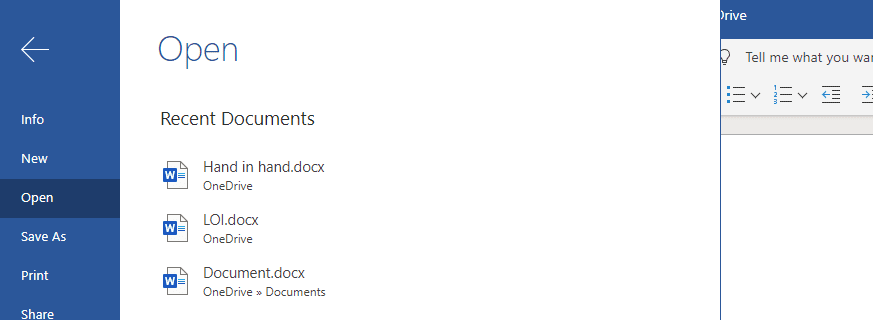
2. מתפריט קובץ בחר פתח, קובץ > פתח. אתה יכול גם ללחוץ Control + O, במקלדת כדי לגשת לקבצים שבהם ביקרת לאחרונה.
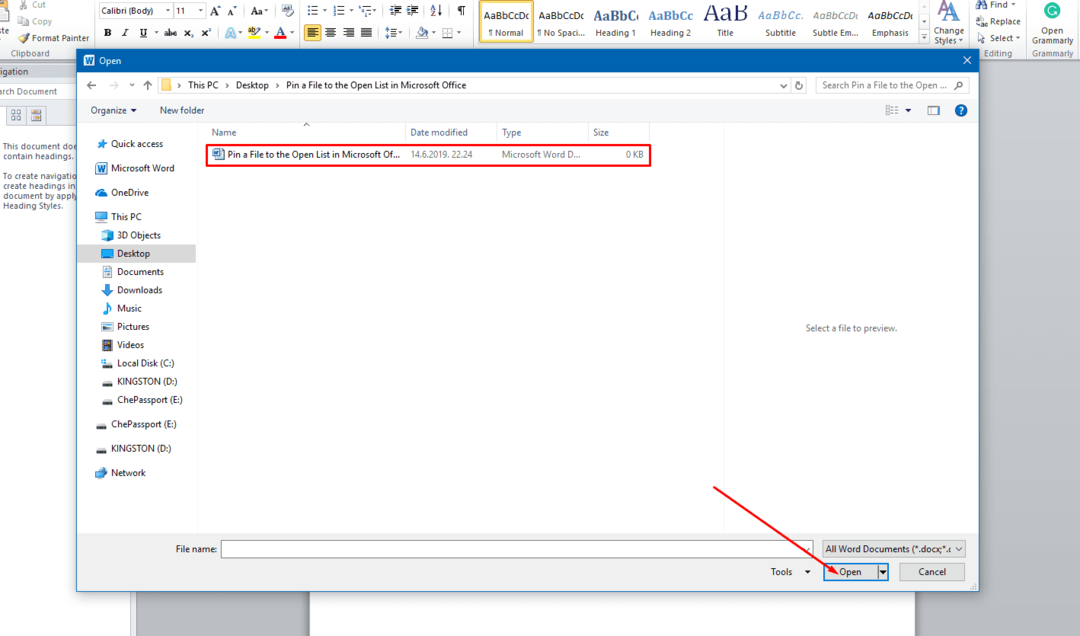
3. כעת גרור את העכבר על הקובץ שברצונך להצמיד.
4. סמל סיכה יופיע בצד ימין של הקובץ שבחרת.
5. כעת לחץ על סמל הסיכה. הקובץ שלך יעבור לראש רשימת הפתיחה של Microsoft Office. הקובץ שלך יופיע כקובץ מוצמד.
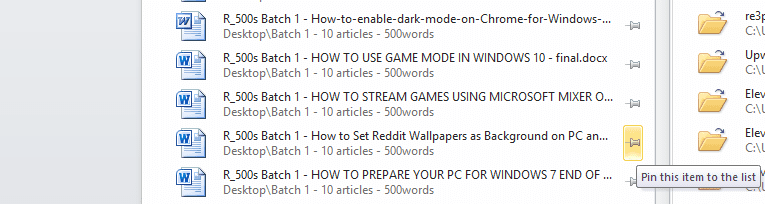
6. עכשיו אתה יכול להוסיף כמה קבצים שאתה רוצה לרשימת הסיכות שלך.
שלבים להצמדת תיקיה
ב-Windows קל לארגן קבצים בקבוצה. קבוצת קבצים זו נקראת תיקיה. אתה יכול לאחסן את המסמכים הרלוונטיים שלך בתיקייה אחת. מה אם תוכל להצמיד את התיקיות שלך ברשימת הפתיחה של Microsoft Office? זה באמת נשמע טוב. הרשו לי להראות לכם מדריך קל להצמיד את התיקיות שלכם בראש רשימת הפתיחה.
1. גישה אל קוֹבֶץ תפריט ולחץ על להציל לחצן עבור המסמך שלך. אתה יכול גם להשתמש Control + S פקודה מהמקלדת שלך. כעת תוכל להסתכל על רשימת 5 התיקיות שהגישה אליהם לאחרונה.
2. מצא את התיקיה שלך וגרור את העכבר מעל שם התיקיה.
3. סמל סיכה יופיע בצד ימין של התיקיה הרצויה.
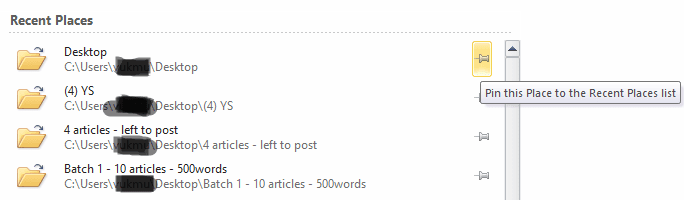
4. כעת בחר את סמל הסיכה על ידי לחיצה ימנית עליו.
5. התיקיה שלך תופיע בחלק העליון של חלון הפריט השמור ב-Microsoft Office. התיקיה שלך תוצג תחת הכיתוב של
6. כדי להצמיד תיקיה שאינה ברשימה, פתח כל אחד מהקבצים שלה. שלב זה יוסיף את התיקיה ברשימת התיקיות שנפתחו לאחרונה.
בטל את ההצמדה של הקובץ או התיקיות שלך
אתה יכול גם לבטל את ההצמדה של הקבצים והתיקיות שלך. ברגע שקובץ או תיקיה כבר לא נמצאים ברשימת העדיפויות שלך, בטל את ההצמדה עם השלבים הבאים.
1. פתח את הרשימה המוצמדת שלך. כעת לחץ על סמל הסיכה של הקובץ או התיקיה הרצויים.
2. הקובץ שלך לא יופיע עוד ברשימה המוצמדת של Microsoft Office.
אנו מקווים שתכונה זו של Microsoft Office תעזור לך לקבל גישה מהירה לקבצים ולתיקיות שלך.